Com macros de interface do usuário (UI) em aplicativos Web do Access, você pode executar ações como abrir outro ponto de exibição, aplicar um filtro ou criar um novo registro. Há dois tipos: macros de interface do usuário "incorporadas", que são anexadas diretamente a objetos de interface do usuário, como botões de comando, caixas de combinação ou o objeto de botão Barra de Ações e macros de interface do usuário "autônomas", contidas em objetos de macro.
Para evitar duplicar a lógica de macro, reutilizar macros de interface do usuário autônoma chamando-as de outras macros. Você pode ver as macros de interface do usuário autônomas no Painel de Navegação, em Macros, mas não é possível executar diretamente a partir daí. Use a ação ExecutarMacro para executar uma macro de interface do usuário autônoma de uma macro de interface do usuário incorporada.
Observação: Este artigo não se aplica aos bancos de dados da área de trabalho do Access.
Criar uma macro de interface do usuário incorporada em um aplicativo Web do Access
As macros da interface do usuário incorporadas em aplicativos Web do Access são executados quando eventos específicos ocorrem em um exibição, como clicar em um botão, selecionar um item em uma caixa de combinação ou carregar um exibição. As macros tornam-se parte do controle ou exibição em que estão inseridas.
Aqui estão os eventos aos que você pode anexar uma macro de interface do usuário em um controle ou exibição em um aplicativo Web do Access:
|
Tipo de Evento |
Quando ocorre |
|
Após a atualização |
Ocorre depois que você digita dados em um controle ou seleciona um item em um controle de lista. |
|
Ao clicar |
Ocorre quando um controle é selecionado. |
|
On Current |
Ocorre quando o usuário move para um registro diferente no modo de exibição. |
|
On Load |
Ocorre quando um exibição é aberto. |
E aqui estão os eventos que cada controle suporta em Exibições de lista e exibições em branco:
|
Tipo de objeto ou controle |
Eventos com suporte |
|
Botão Barra de Ações |
Ao clicar |
|
Preenchimento Automático |
Após a atualização, clique em |
|
Imagem do botão |
Ao clicar |
|
Caixa de seleção |
Após a atualização |
|
Caixa de combinação |
Após a atualização |
|
Hiperlink |
Após a atualização, clique em |
|
Imagem |
Ao clicar |
|
Rótulo |
Ao clicar |
|
Caixa de texto de várias linhas |
Após a atualização, clique em |
|
Caixa de texto |
Após a atualização, clique em |
|
Modo de exibição |
On Current, On Load |
Observações:
-
Exibições de resumo em aplicativos Web do Access não suportam a capacidade de adicionar controles personalizados, o que significa que você não pode adicionar nenhuma macro de interface do usuário a nenhum controle nesse tipo de exibição.
-
Os exibições de folha de dados não suportam os eventos de controle Após Atualização. Você só pode definir a lógica de macro no evento Após Atualização dos controles colocados em Exibições lista e em branco.
-
Controles de navegador da Web, controles de subvisão e controles de itens relacionados não suportam eventos em nenhum tipo de exibição.
Veja como criar uma macro de interface do usuário incorporada em um aplicativo Web do Access:
-
Selecione o controle em que você deseja inserir a macro.
-
Clique no botão Ações. O Access abre a caixa de diálogo Ações para a ação personalizada.
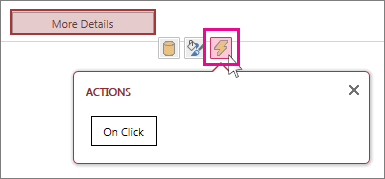
-
Clique no evento ao que deseja anexar a macro. O Access exibe uma macro em branco no Design View de macro e você pode começar a adicionar ações.
Criar uma macro de interface do usuário autônoma em um aplicativo Web do Access
-
Clique em Home > Advanced > Macro.
O Access exibe uma macro em branco no Design View de macro e você pode começar a adicionar ações.
-
Clique em Salvar. Insira o nome da macro na caixa Nome da Macro e clique em OK.
Dicas para criar uma macro de interface do usuário em um aplicativo Web do Access
Essas dicas devem ajudar o processo a ir mais suavemente.
-
Para fazer referência a um campo em uma macro, use o formato [TableName].[ FieldName]. Por exemplo, use [Tasks].[ Data de vencimento] para consultar o campo Data de Vencimento e [Tarefas].[ Status] para se referir ao campo Status. Se sua exibição for baseada em uma consulta, forneça o nome do objeto de consulta salvo. Por exemplo, se a fonte de registro do seu visualização for uma consulta chamada MyQuery, use [MyQuery].[ Data de vencimento] para se referir ao campo Data de Vencimento na consulta.
-
Antes de criar uma macro de interface do usuário incorporada, anote os nomes das tabelas, campos e controles que você planeja usar, pois você não poderá alternar para outras guias enquanto estiver trabalhando nele.
-
Alguns argumentos de ação de macro suportam expressões. Se você quiser usar uma expressão para um argumento de ação de macro, insira um sinal = na primeira posição da caixa de argumento. Se o argumento suportar expressões, o Access exibirá um botão Construtor de Expressões no lado direito da caixa de argumentos.
-
Salve com frequência.










